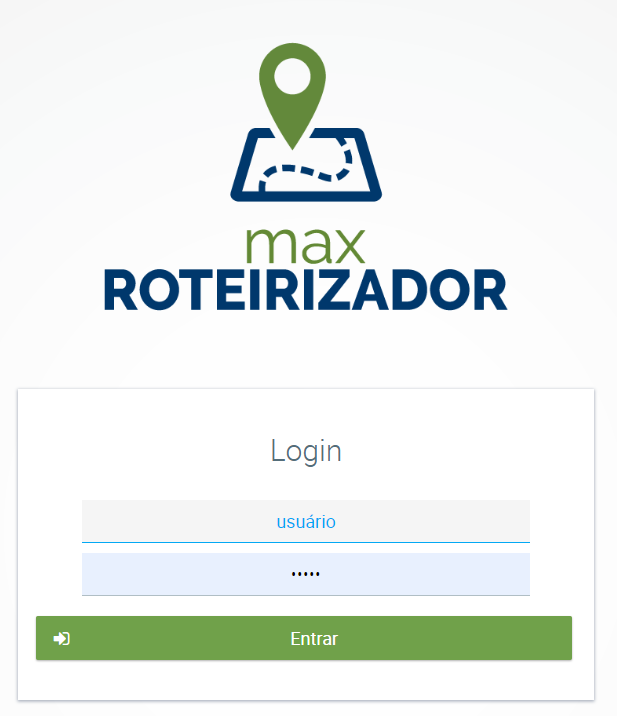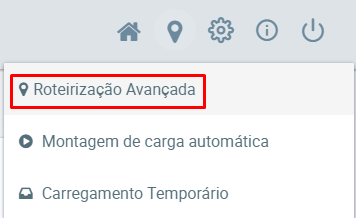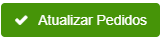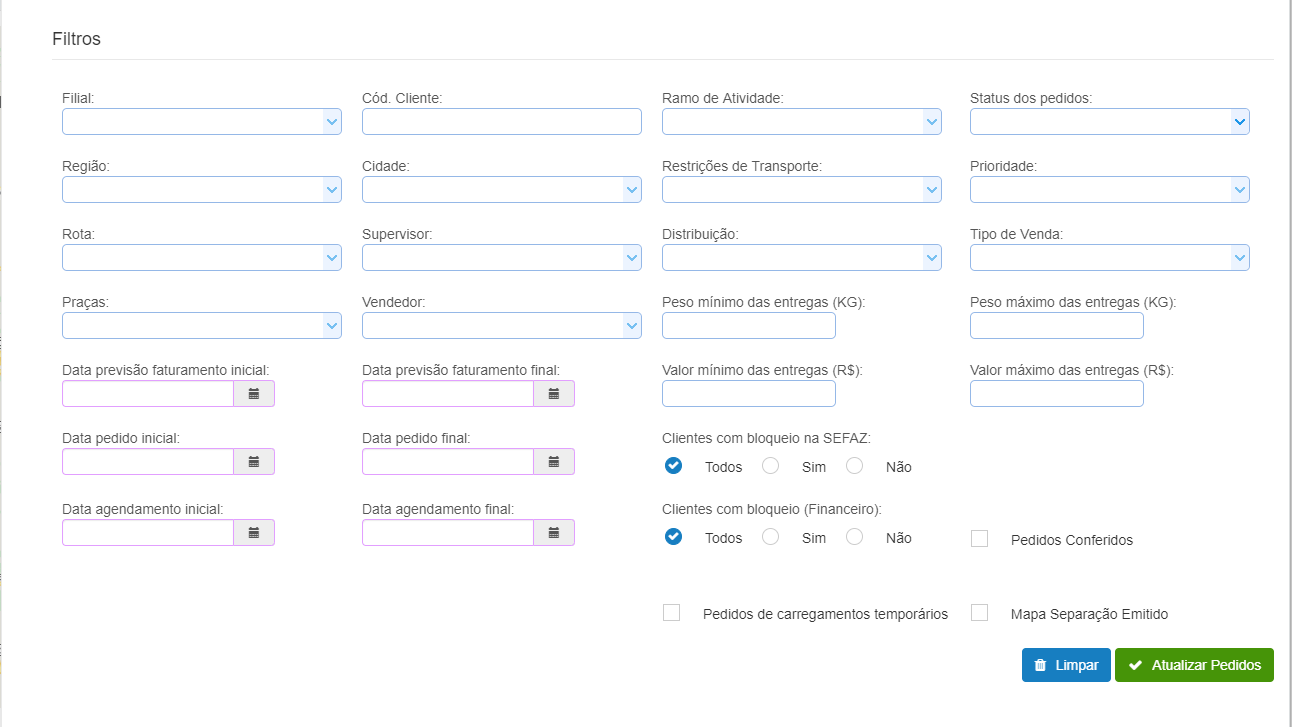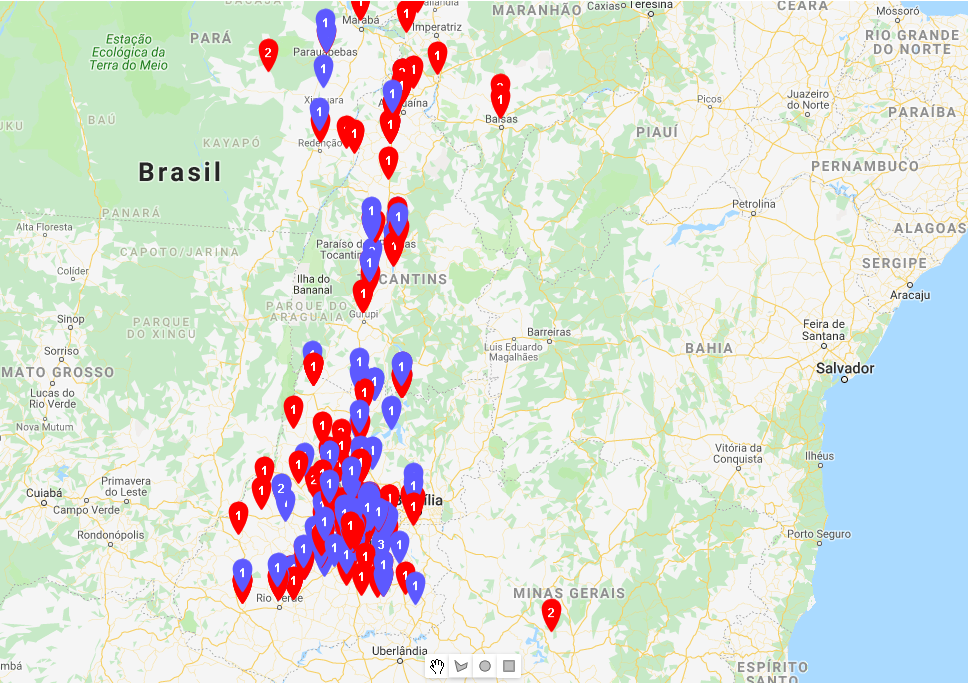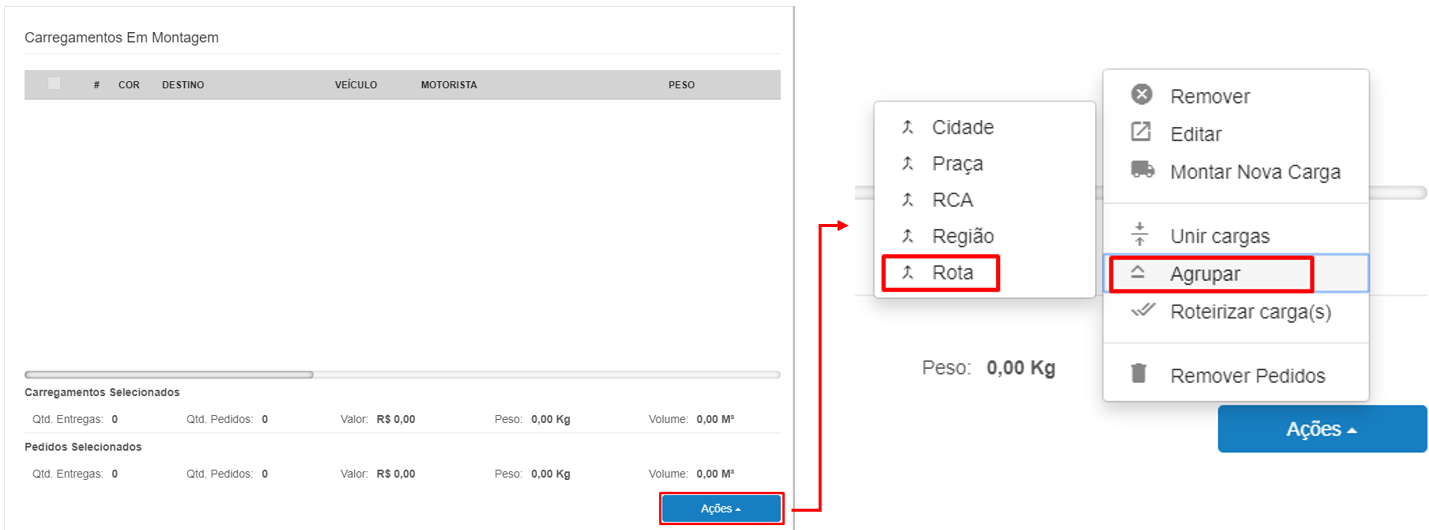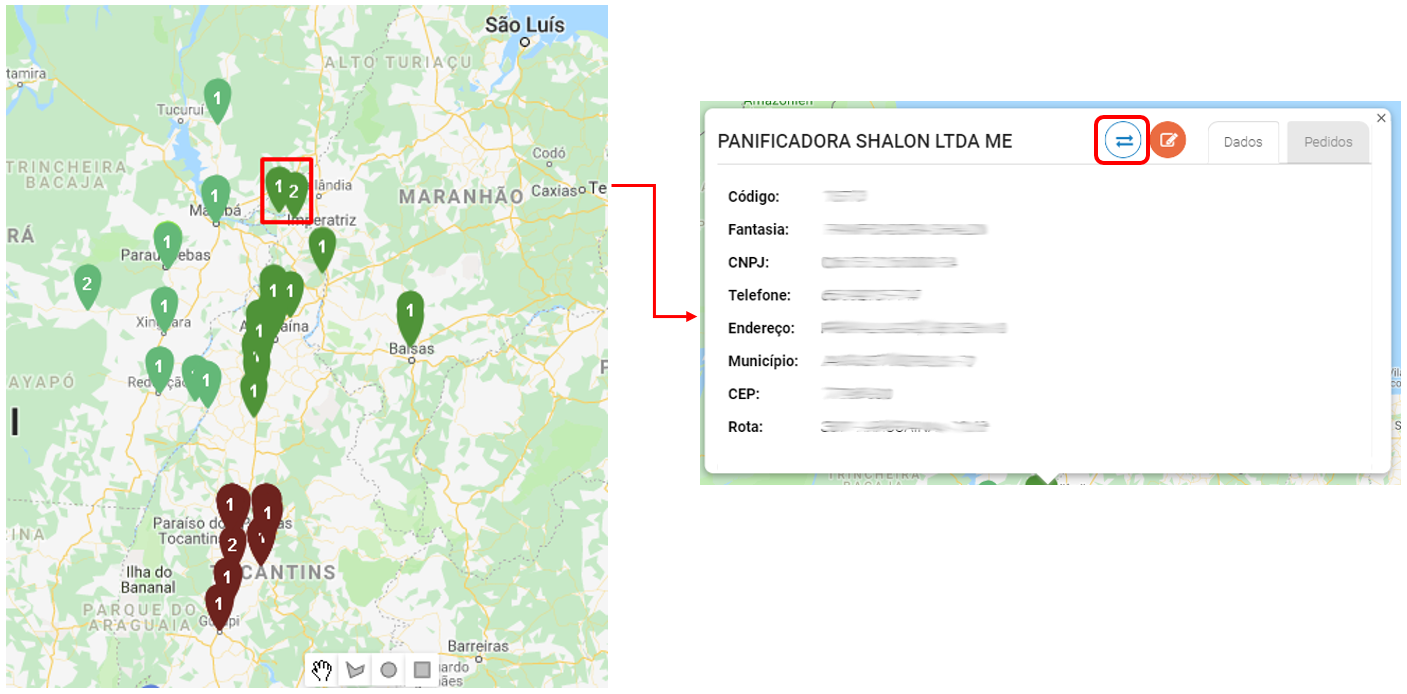Produto: maxRoteirizador
Passo a passo :
Passo 1: Com seu usuário e senha faça o acesso ao maxRoteirizador.
Passo 2: No menu superior esquerdo clique na opção Roteirização Avançada .
Passo 3: Depois clique na opção Roteirização Avançada.
Passo 4: Irá abrir a tela de roteirização, no menu superior direito clique na opção filtros , preencha os campos de acordo com a necessidade depois clique no botão atualizar pedidos .
Passo 1: Utilizar a função "agrupamento", selecionar "agrupar" e em seguida "rota". Desta Passo 5: Na tela de roteirização será apresentado os clientes da rota. Desta forma, as rotas serão agrupadas.
Passo 2:6: No menu superior direito clique na opção Cargas em Montagem .
Passo 7: Irá abrir a tela de Carregamentos Em Montagem, clique em Ações, depois em Agrupar, e por fim na opção Rota.
Passo 8: Clicar na rota que deseja transferir pedido de carregamento, e em seguida clicar no botão azul (Transferência entre pré-cargas)
Passo 3botão azul.
Passo 9: Selecionar o carregamento que desejado para a transferência de rota e clicar em "transferir" Transferir.
Observação:
Artigo sugerido pelo analista Gilson Neiva.
Ainda tem dúvidas? Nos envie uma solicitação